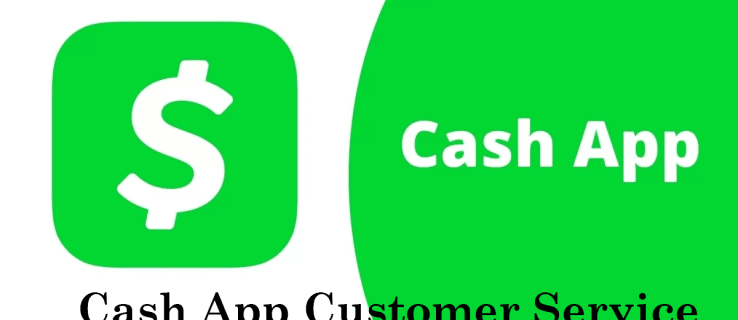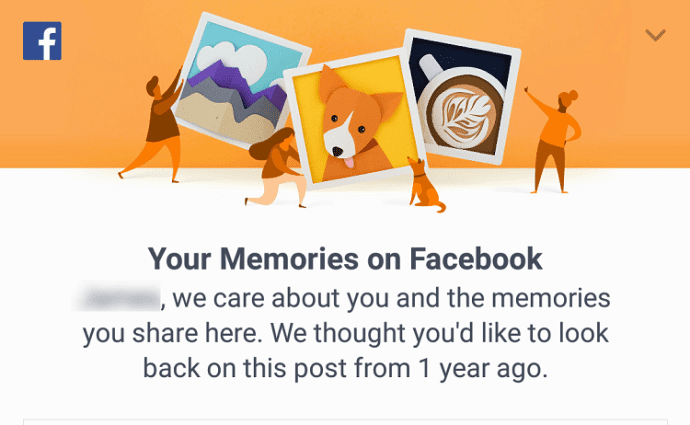iMessage Çıkış Yapıldı Hatası Nasıl Düzeltilir
“iMessage oturumunuz kapatıldı” şeklinde bir hatayla karşılaşırsanız, bunun yerine muhtemelen SMS veya MMS kullanmak zorunda kalırsınız ve bu da paket anlaşmanızı hızla tüketebilir. Sorunun kökü genellikle cihaz ayarlarında, yazılım hatalarında veya ağ sorunlarında yatmaktadır. İyi haber şu ki düzeltilebilir. Aşağıda, iOS veya Mac’inizde bu hatayı düzeltmenize ve servis sağlayıcınızla hataya düşmeden sohbete devam etmenize yardımcı […]
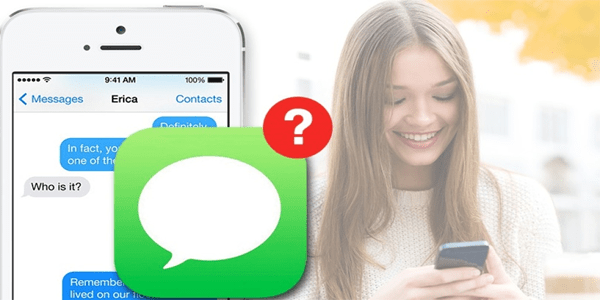
“iMessage oturumunuz kapatıldı” şeklinde bir hatayla karşılaşırsanız, bunun yerine muhtemelen SMS veya MMS kullanmak zorunda kalırsınız ve bu da paket anlaşmanızı hızla tüketebilir. Sorunun kökü genellikle cihaz ayarlarında, yazılım hatalarında veya ağ sorunlarında yatmaktadır.
İyi haber şu ki düzeltilebilir.
Aşağıda, iOS veya Mac’inizde bu hatayı düzeltmenize ve servis sağlayıcınızla hataya düşmeden sohbete devam etmenize yardımcı olabilecek sorun giderme ipuçlarını listeleyeceğiz.
Cihazınızı Yeniden Başlatın
İlk ipucu, cihazınızı yeniden başlatmayı denemek olacaktır.
Cihazları yeniden başlatmak veya kapatıp açmak, ağ bağlantılarını ve uygulama ayarlarını bilinen son değerlerine sıfırlayarak kendiliğinden oluşan aksaklıkları giderebilir.
Cihazınızı yeniden başlattığınızda sorun çözülmese bile, bu size başka yollarla yeniden denemeniz için yeni bir başlangıç sağlar.
iMessage Sunucunuzu ve Ayarlarınızı Kontrol Edin
Sorunun Apple tarafında olma ihtimali var.
Kontrol etmek için Sistem Durumu web sayfasına gidebilir ve her şeyin yolunda olup olmadığını kontrol edebilirsiniz. “iMessage”ın yanındaki yeşil nokta, hizmetin iyi çalıştığı ve bildirilen herhangi bir sorun olmadığı anlamına gelir, bu nedenle diğer seçenekleri denemelisiniz.
Ancak nokta sarı veya kırmızıysa, tekrar denemeden önce sunucunun düzelmesini beklemeniz gerekir. Genellikle sorunlu hizmeti seçebilir ve geçici çözüm adımları veya beklenen güncelleme süreleri dahil olmak üzere daha fazla ayrıntıya bakabilirsiniz.
Alternatif olarak, diğer ayarlarla uğraşırken yanlışlıkla iMessage’ı kapatmış olabilirsiniz. Şu şekilde kontrol edebilirsiniz:
- Ayarlara git.
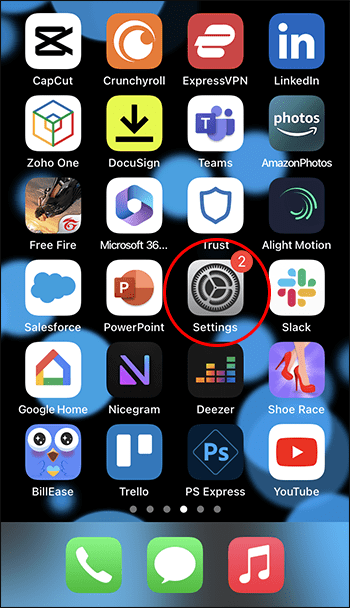
- “Mesajlar”ı seçin.
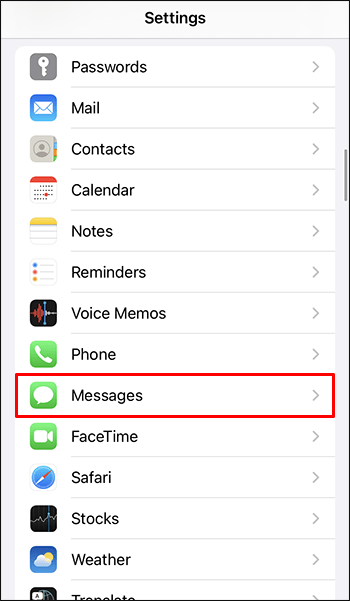
- “iMessage” ayarının açık (yeşil) olup olmadığını kontrol edin.
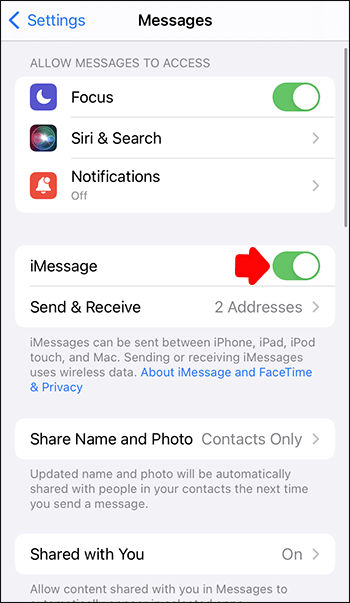
- Telefon numaranızın “Gönder ve Al” bölümündeki iMessage numarasıyla eşleştiğinden emin olun.
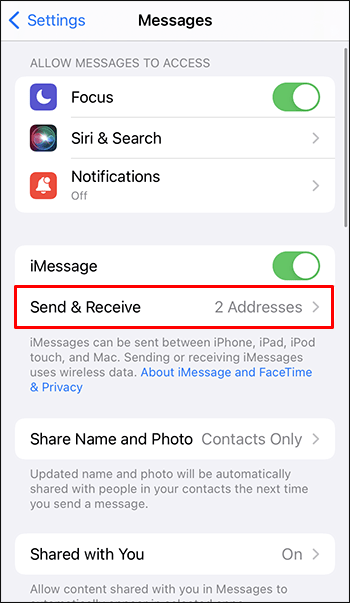
Apple Kimliğinizi Kontrol Edin
iMessages için kullanılan Apple Kimliğini de kontrol etmelisiniz.
Nasıl devam edeceğiniz aşağıda açıklanmıştır:
- Ayarlara git.”
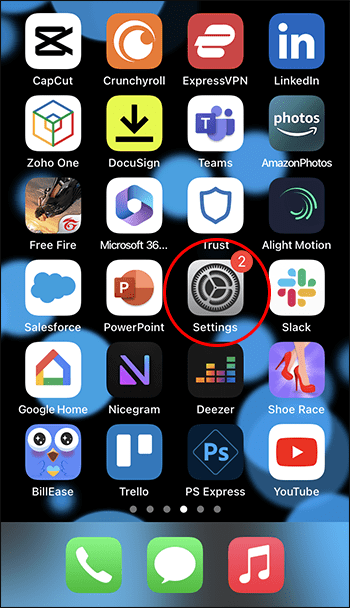
- Aşağı kaydırın ve “Mesajlar” üzerine tıklayın.
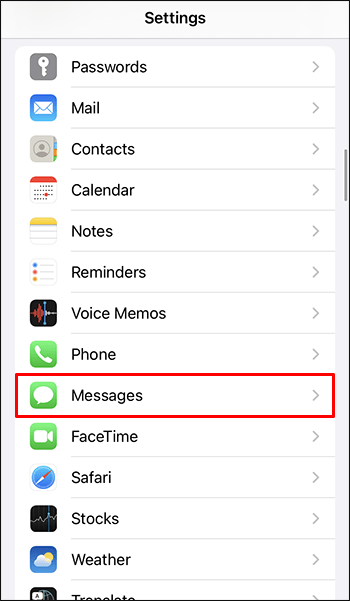
- “Gönder ve Al”a gidin.
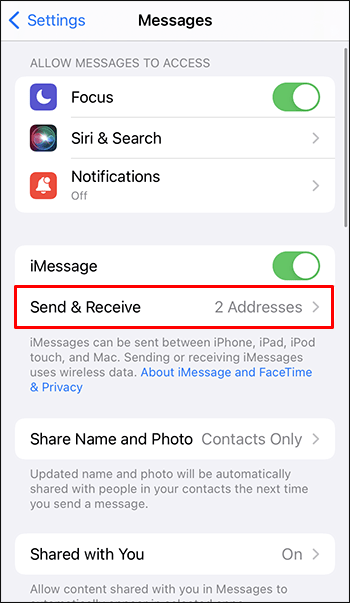
- Apple Kimliğinizin eklenip eklenmediğini kontrol edin. Değilse, ekleyin.
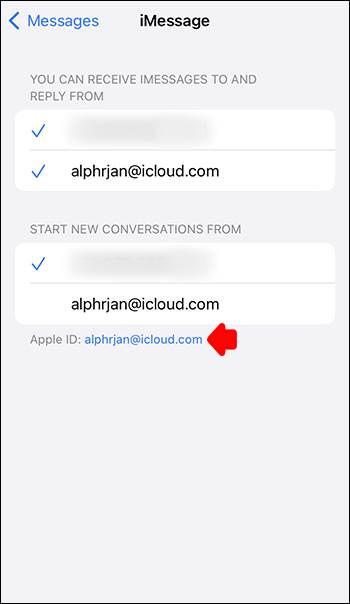
- Apple Kimliğinizi sıfırlamak için üzerine tıklayın ve “Çıkış Yap”ı seçin.
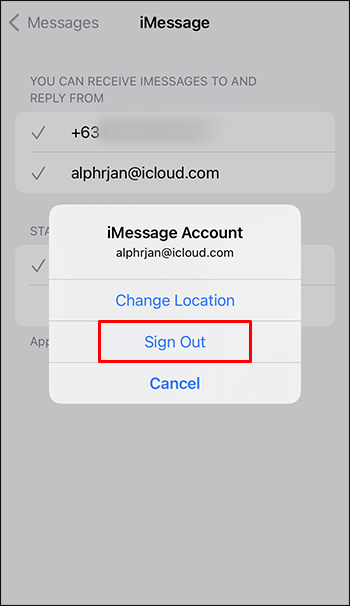
- Apple cihazınızı yeniden başlatın ve tekrar giriş yapın.
Bundan sonra oturum açamazsanız konumunuzu değiştirmeyi deneyin.
iMessage Bölgenizi Sıfırlayın
Cihazınızda iMessage bölgesini sıfırlamayı deneyebilirsiniz.
Bu adımları takip et:
- Ayarlara git.
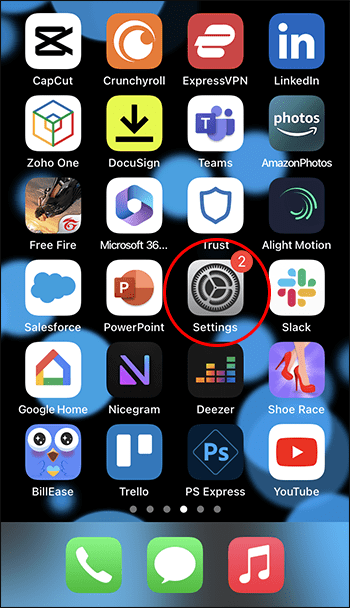
- “Mesajlar”ı seçin.
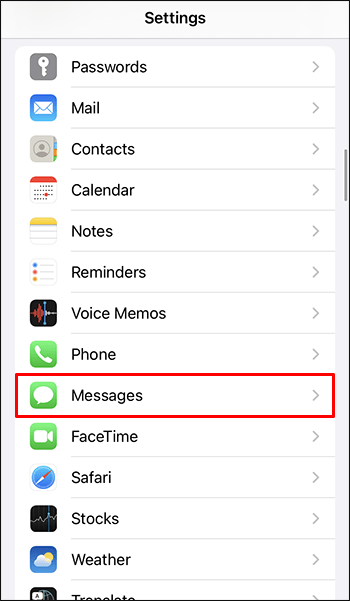
- “Gönder ve Al” üzerine dokunun.
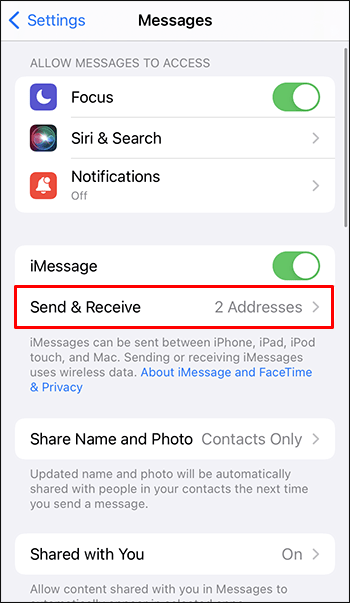
- “Apple Kimliği”ni seçin.
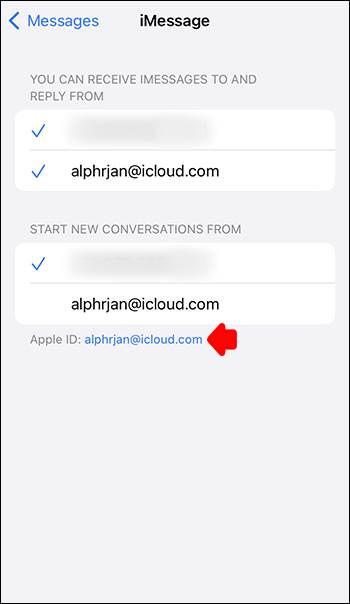
- Konumunuzu değiştirin ve “Bölge”ye dokunun.
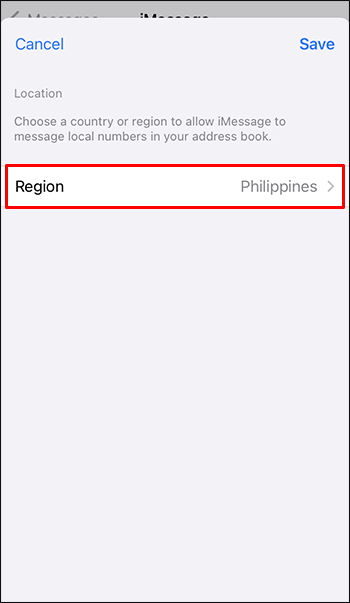
- Bölgeyi seçin ve “Kaydet”i tıklayın.
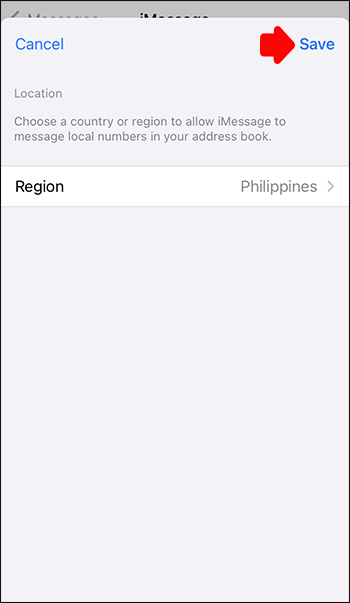
iPhone’unuzun Tarih ve Saatini Kontrol Edin
Soruna neden olan konum olmayabilir. Cihazınızdaki tarih ve saat yanlış olabilir. Bunu kontrol etmek için yapmanız gerekenler:
- Ayarlar’a gidin, ardından “Genel”i seçin.
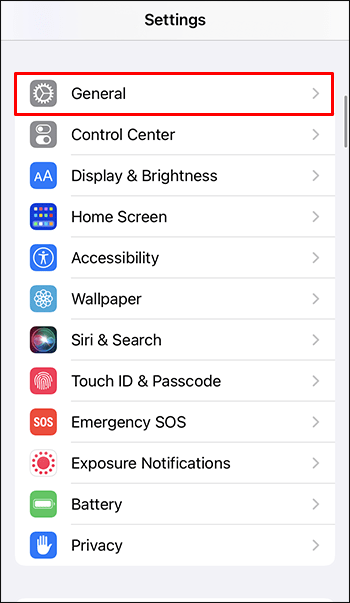
- “Tarih ve Saat” bölümüne girin ve tüm ayarların doğru olup olmadığını kontrol edin.
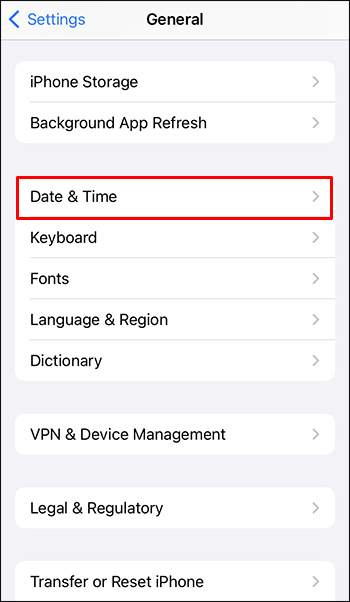
- Kaydırın ve “Otomatik Olarak Ayarla”yı etkinleştirin.
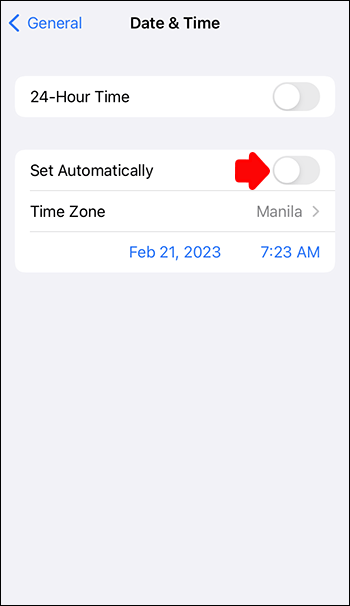
iPhone veya Mac’inizi Güncelleyin
Cihazınızın yalnızca en son sürüme güncellenmesi gerekiyor olabilir (iOS’un kendisi veya Mesajlar uygulaması için).
Bu adımları takip et:
- Ayarlara git.”
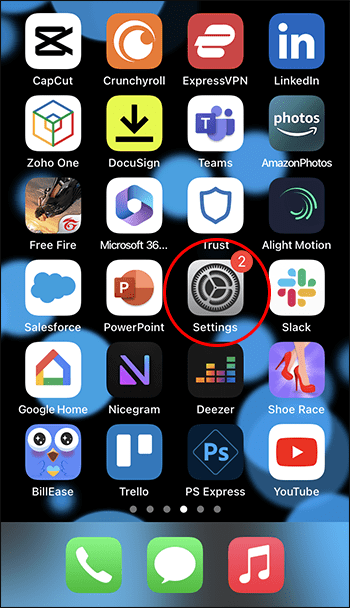
- “Genel” girin.
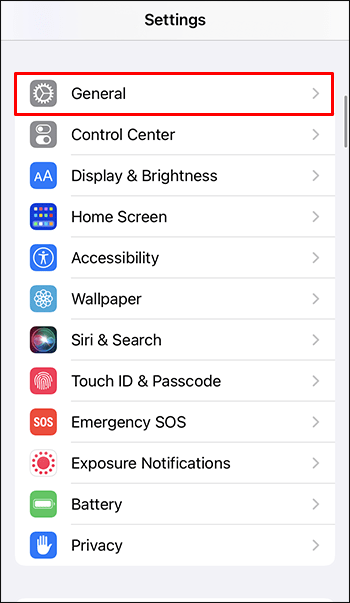
- “Yazılım güncellemeleri”ni seçin.
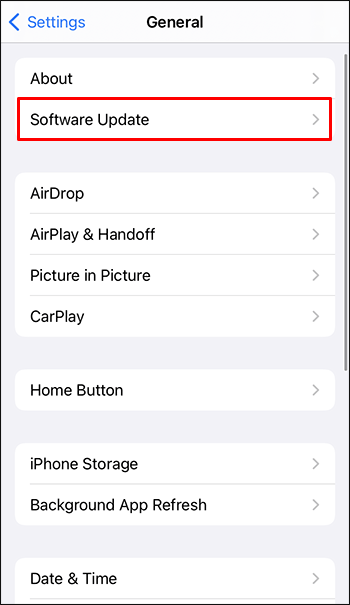
- Güncellemeyi indirin.
Bunun biraz zaman alabileceğini unutmayın.
iPhone’unuzun Ağ Ayarlarını Sıfırlayın
Bu adımı denemeden önce, iPhone’unuzun ağ ayarlarını sıfırlamanın tüm Wi-Fi şifrelerinizi, bağlı Bluetooth cihazlarınızı ve diğer tüm ağ ayarlarınızı sileceğini bilmelisiniz.
İşte adımlar:
- “Ayarlar”a gidin ve “Genel”e dokunun.
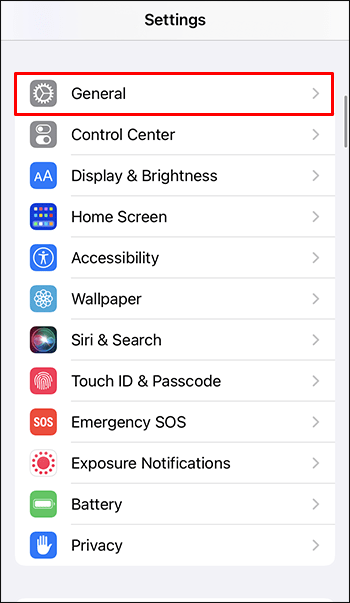
- “iPhone’u Aktar veya Sıfırla”ya gidin ve “Sıfırla”ya dokunun.
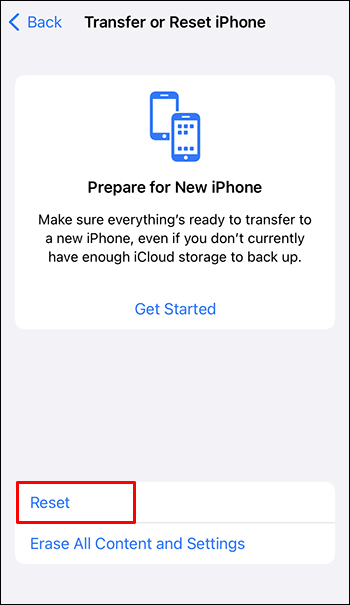
- “Ağ Ayarlarını Sıfırla” düğmesine basın.
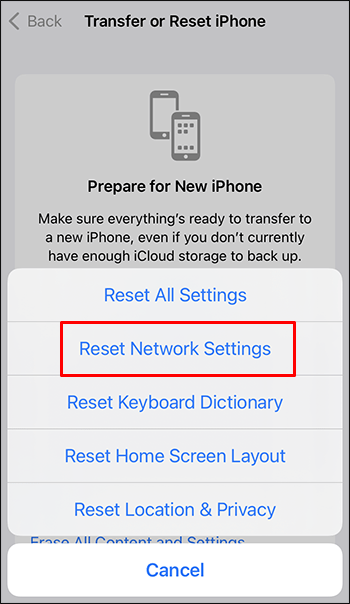
- Cihaz şifresini yazın ve onaylayın.
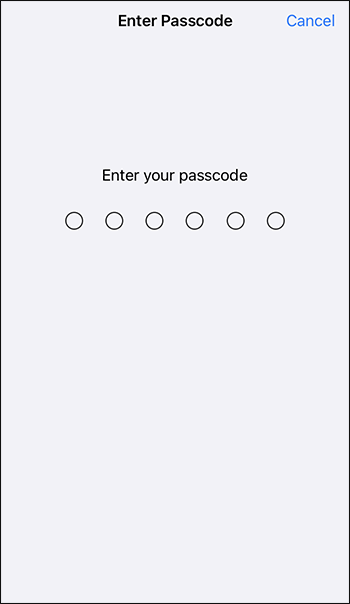
- iMessages’ınızda tekrar oturum açın.
Eski Mesajlarınızı Silin
Önceki ipuçlarından hiçbiri işe yaramazsa, umudunuzu kaybetmeyin, yine de eski mesajlarınızı silmeyi deneyebilirsiniz.
Bazen mesajlar biriktiğinde bir hata oluşturabilir. Bu sorunu fark etmeden önceki tüm mesajları silin.
Daha yaygın olarak, asılı bir mesaj bozulmuş olabilir veya iMessage bağlantınızı sifonlamaya çalışıyor olabilir. Cihazda gönderilen veya alınan son birkaç mesajı gözden geçirin. Hâlâ ek göndermeye veya indirmeye çalışan olup olmadığını kontrol edin. Bunları silmek sorununuzu çözebilir.
SSS
Apple Kimliğim neden iMessage’da oturum açamıyor?
Apple Kimliğiniz iMessage’a giriş yapamıyorsa, cihazda yüklü olan üçüncü taraf yazılımları kontrol etmelisiniz. Bazı güvenlik duvarları veya VPN’ler, iMessage tarafından kullanılan ağ bağlantı noktalarını engelliyor olabilir.
iMessage ve Apple Kimliği aynı hesap mı?
Evet. Kullandığınız her Apple hizmeti (iMessage, iCloud, FaceTime vb.), giriş yapmak için kullandığınız Apple Kimliğine bağlıdır.
Telefon numaram neden iMessage’a bağlanmıyor?
Cihaz ayarlarınızla ilgili bir sorun olabilir. Hücresel verilerinize veya Wi-Fi’ye bağlı olup olmadığınızı kontrol edin.
Perdeyi Çaldır
“iMessage oturumu kapatıldı” hatası birçok farklı nedenden kaynaklanabilir. Bu hatayı düzeltmek için uygulayabileceğiniz birkaç sorun giderme ipucu gösterdik.
iMessage profiliniz ve Apple kimliğiniz aynı hesabı kullanır. Sorunların çoğu ağınıza veya cihazınıza bağlıdır, bu nedenle bağlantınızı ve üçüncü taraf yazılımları kontrol ettiğinizden emin olun.
Bu hatayla daha önce karşılaştınız mı? Bunu nasıl çözdün? Yorumlarda bize bildirin.